* Dette innlegget er en del av iPhone LifeNyhetsbrevet dagens tips. Melde deg på. *
Hvis innstillingen Reduser høye lyder gjør at du sliter med å høre musikk, podcaster og konferansesamtaler, kan du gjøre hodetelefonene høyere igjen med en rask innstilling. Vi viser deg hvordan du gjør AirPods høyere ved å raskt justere voluminnstillingene på iPhone.
I slekt: AirPods, AirPods 2 og AirPods Pro-innstillinger: Hvordan skru opp og ned volumet
Som standard reduserer lydinnstillingene dine for hodetelefonene lyder høyere enn 85 desibel (det omtrentlige ekvivalenten til tung bytrafikk). Hvis innstillingen Reduser høye lyder får hodetelefonene til å virke for stillegående, vil du vite hvordan du slår av denne innstillingen. For å lære mer om AirPods volumkontroller, vurder å registrere deg for vår gratis Dagens tips.
Slik slår du av Reduser høye lyder:
- Trykk på Innstillinger-appen på startskjermen for å åpne den.
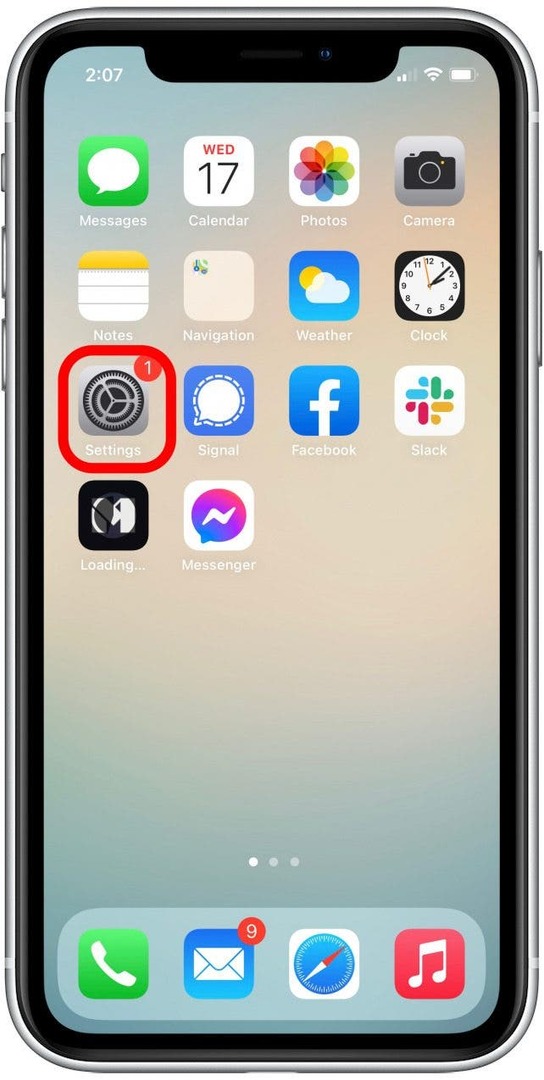
- Trykk på Lyder og haptikk.
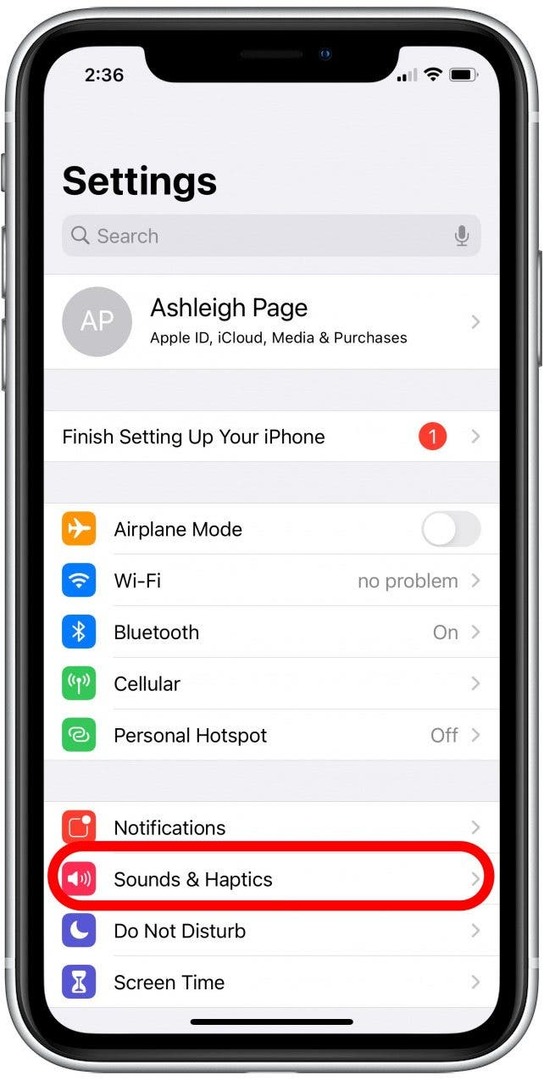
- Trykk på Hodetelefonsikkerhet mulighet for å åpne og redigere hodetelefonens lydfunksjoner.
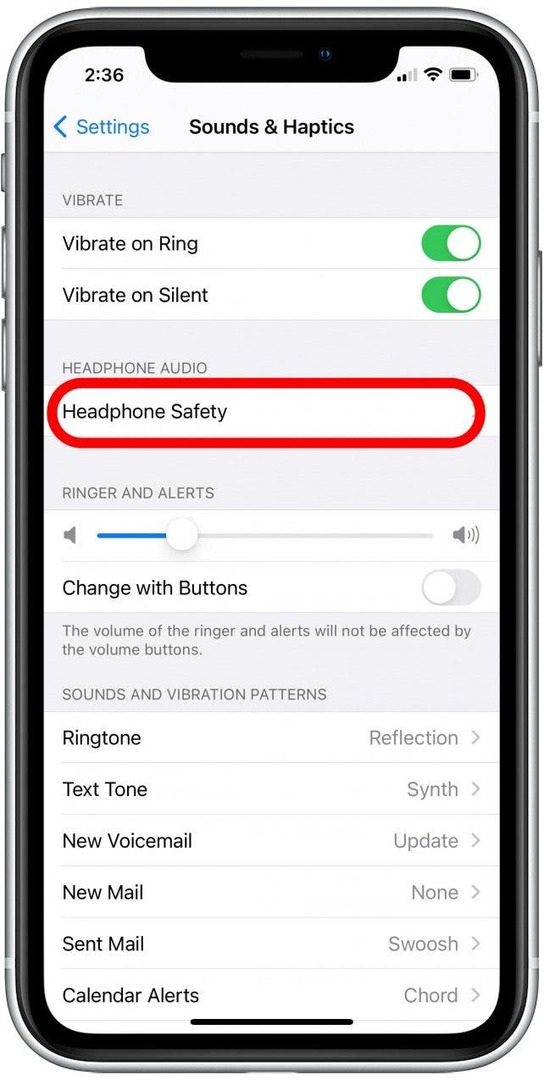
- Trykk på Reduser høye lyder for å deaktivere funksjonen, slik at du kan øke volumet på iPhone fullt ut.

- Som en alternativ løsning kan du også la denne funksjonen være aktivert og ganske enkelt justere skyvekontrollen nedenfor for å øke desibelnivået før lydreduksjonen starter.

Det er det! Med denne raske justeringen av AirPods voluminnstilling, vil du kunne skru opp volumet fullt ut på AirPods. Hvis du vil, kan du også lære hvordan du kobler AirPods til Mac-en eller endre standardinnstillingene for AirPods.
Forfatterdetaljer

Forfatterdetaljer
Ashleigh Page er en funksjonsforfatter for iPhone Life. Med bakgrunn fra informatikk og kreativ skriving elsker hun å blande aspekter ved det tekniske og kreative. Hun er en ivrig teknologientusiast, og elsker Apple-produkter og følger med på de siste innovasjonene. Når hun ikke jobber, blir Ashleigh ofte funnet i å lage lunefulle (og noen ganger useriøse) noveller, gå på fotturer og spille sandvolleyball.